Importieren eines Tests
Vorbereitete Tests können von einem beliebigen Computer übernommen und auf einen anderen Computer importiert werden, der ebenfalls Zugriff auf TAO hat. Dies geschieht über einen Vorgang namens Importieren.
1. Klicken Sie in der Assessment Builder-Leiste auf das Symbol Tests.
Dadurch gelangen Sie in die Testbibliothek, die Sie auf der linken Seite sehen.
2. Klicken Sie auf die Klasse Test (Ordner) in der Bibliothek, in die Sie den neuen Test importieren möchten.
3. Klicken Sie in der Schaltflächenbank unterhalb der Bibliothek auf Importieren.
Es öffnet sich ein Dialogfeld, in dem Sie das Format des zu importierenden Tests auswählen können. Die unterstützten Eingabeformate sind: QTI (Question and Test Interoperability), RDF (Resource Description Framework) oder CSV (Character-Separated Values).
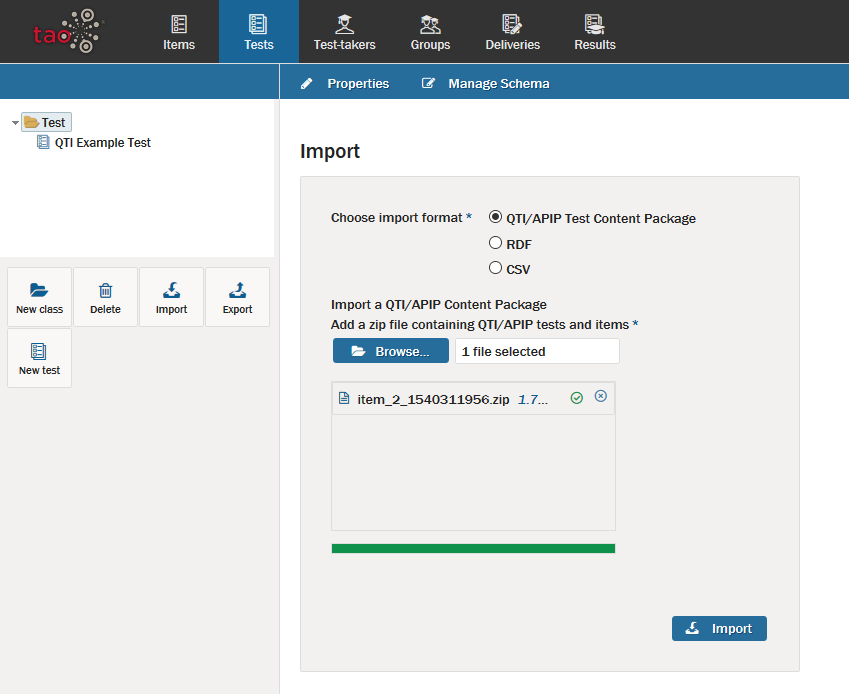
4. Klicken Sie auf die blaue Schaltfläche Durchsuchen, um die für den Import vorgesehene Datei zu finden (alternativ kann die Datei per Drag & Drop in das Feld unter der Schaltfläche gezogen werden).
5. Wenn der Test ausgewählt ist, klicken Sie auf die blaue Schaltfläche Importieren.
Dadurch wird der Test in die Testbibliothek importiert, die Sie später bei der Erstellung einer Lieferung verwenden können.
